كيفية نقل مقطع فيديو في إطار VLC إطارًا بإطار
ويندوز 10 نظام التشغيل Windows 11 ماك Vlc بطل ماك / / April 02, 2023

آخر تحديث في

يعد التنقل عبر مقطع فيديو إطارًا بإطار طريقة جيدة لفحصه بعناية (أو لالتقاط لقطات شاشة). سيشرح هذا الدليل كيفية القيام بذلك باستخدام VLC.
بعد التقاط مقطع فيديو لحدث أو تسجيل اجتماع ، قد ترغب في عرضه وإجراء تغييرات عليه باستخدام مشغل الميديا VLC على سطح المكتب الخاص بك. تتمثل إحدى مزايا استخدام VLC على جهاز الكمبيوتر الخاص بك في نقل مقاطع الفيديو إطارًا بإطار لتحريرها.
ومع ذلك ، قد لا تكون على دراية بقدرة VLC على تحريك إطار واحد في كل مرة عبر اختصار لوحة المفاتيح أو الزر الموجود على المشغل. يتيح لك ذلك مراجعة كل إطار من إطار الفيديو الخاص بك ، وإذا لزم الأمر ، إزالته أو إجراء تغييرات عليه.
تشرح هذه المقالة نقل مقطع فيديو في VLC إطارًا بإطار للحصول على تجربة تحرير أكثر سهولة.
كيفية نقل مقطع فيديو في إطار VLC إطارًا بإطار
من أول الأشياء التي عليك القيام بها هو التأكد من التثبيت مشغل الميديا VLC على جهاز الكمبيوتر أو جهاز Mac. ستحتاج أيضًا إلى فيديو مناسب جاهز للتشغيل والعرض.
لتحريك مقطع فيديو إطارًا بإطار في VLC:
- ابدأ بفتح الفيديو الذي تريده باستخدام VLC واضغط على ه مفتاح على لوحة المفاتيح أثناء اللعب.
- سيتوقف الفيديو ويعرض ملف الإطار التالي في الزاوية العلوية اليسرى من الفيديو.
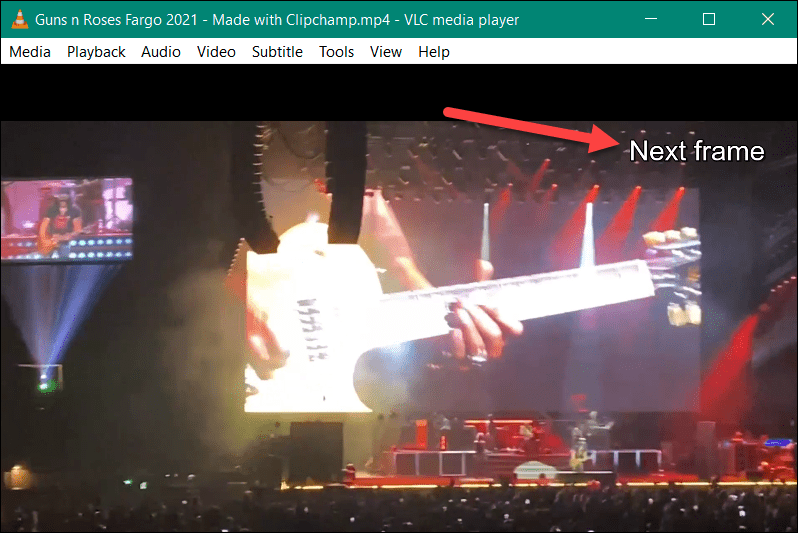
- اضغط على ه على لوحة المفاتيح للانتقال إلى الإطار التالي.
- كرر هذه الخطوة لكل إطار لاحق.

- بمجرد وصولك إلى حيث تريد بدء تشغيل الفيديو ، اضغط على مفتاح المسافة واضغط عليه مرة أخرى لإيقاف الفيديو مؤقتًا.
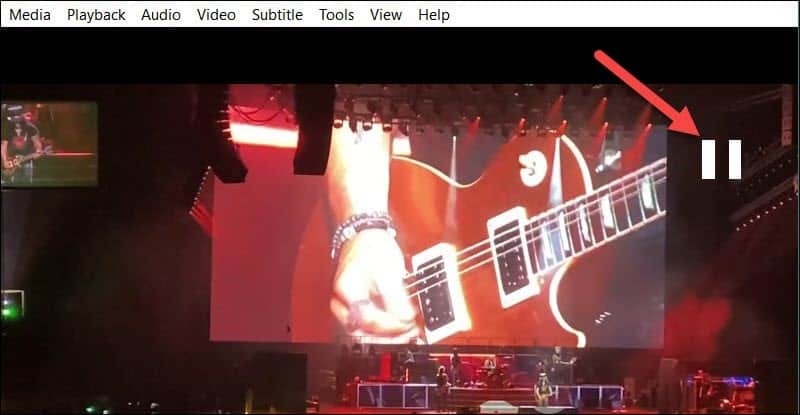
كيفية تغيير مفتاح التشغيل السريع للإطار عن طريق تخطي الإطار في VLC
باستخدام ه زر لتخطي الإطارات على مقاطع الفيديو يعمل خارج الصندوق. ومع ذلك ، قد ترغب في تبديل هذا إلى مفتاح آخر لسهولة الاستخدام.
لتغيير وظائف مفتاح الاختصار في VLC:
- مع فتح VLC ، انتقل إلى أدوات> تفضيلات> مفاتيح الاختصار.
- في VLC مفاتيح التشغيل السريع قائمة الإعدادات ، قم بتغيير ملف الإطار التالي الخيار من القائمة إلى ه مفتاح (أو أي مفتاح آخر تريد استخدامه).
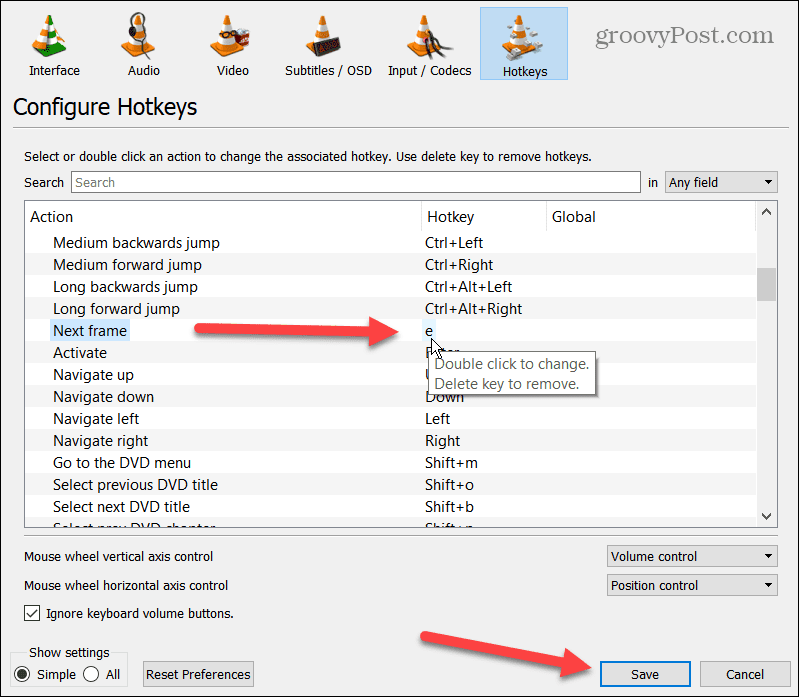
- لتغيير ال ه مفتاح التشغيل السريع (أو أي مفتاح آخر) ، انقر نقرًا مزدوجًا فوق مفتاح التشغيل السريع واضغط على مفتاح التشغيل السريع الذي تريد استخدامه على لوحة المفاتيح.
- عندما تكون جاهزًا ، انقر فوق يحفظ زر.
استخدم الزر الموجود على الشاشة لنقل الفيديو في إطار VLC إطارًا بإطار
يمكنك استخدام عناصر التحكم على الشاشة إذا لم تكن من محبي استخدام اختصارات لوحة المفاتيح لإدارة عرض الفيديو في VLC. بدلا من ذلك ، تحتاج إلى فتح خيارات متقدمة لعرض زر واجهة مستخدم VLC لتخطي إطارًا بإطار.
لاستخدام عناصر التحكم على الشاشة لنقل مقاطع الفيديو في VLC إطارًا بإطار:
- أولاً ، ستحتاج إلى التمكين ضوابط متقدمة لعرضه في الزاوية اليسرى السفلية من الشاشة.
- انقر عرض> عناصر تحكم متقدمة، وستجد عناصر التحكم الجديدة.
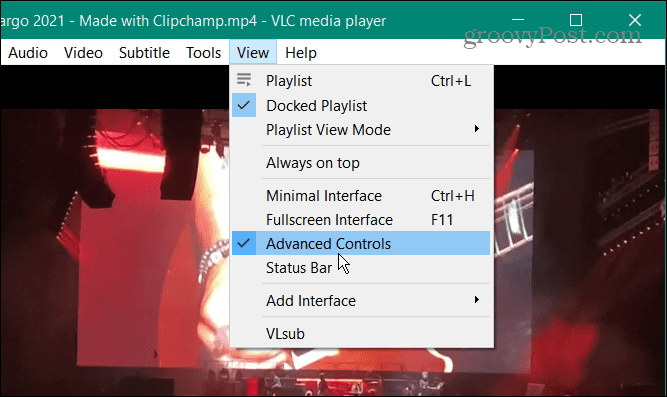
- انقر على زر إطار بإطار (يبدو هذا كزر تشغيل بخط مستقيم يسبقه).
- استمر في النقر فوقه ، وسيستمر الفيديو في إطار واحد في كل مرة.
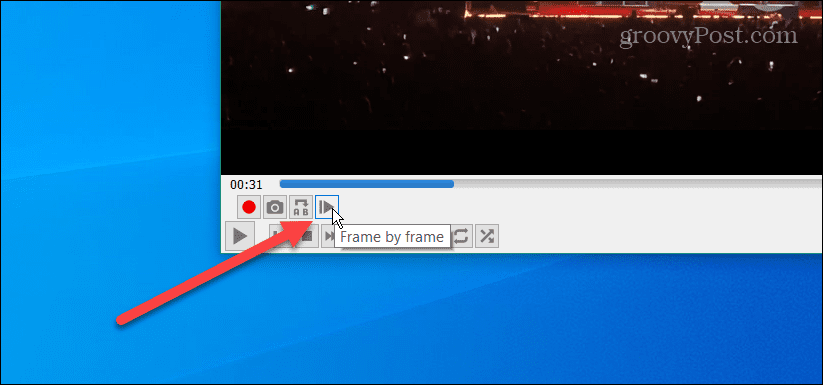
استخدام برنامج VLC لتحرير الفيديو
هل تريد تحليل مقاطع الفيديو الخاصة بك وتحريرها بعناية؟ تعد القدرة على نقل مقطع فيديو في VLC إطارًا بإطار طريقة رائعة للتحقق بسرعة من خلال مقطع فيديو وفحصه. يمكنك التقاط لقطات شاشة أو ، إذا لزم الأمر ، الانتقال إلى أداة تعديل الفيديو وإزالة الإطار (أو الإطارات) التي لا تعجبك.
إنه مفيد أيضًا عندما يكون لديك اجتماع عن بُعد و سجل كاميرا الويب الخاصة بك مع VLC. يمكنك العثور على الإطار الذي تم تقديم المعلومات المهمة فيه ، وتحتاج إلى معرفة المكان الذي بدأت فيه بدقة.
بالإضافة إلى تشغيل أي نوع من ملفات الفيديو فعليًا ، هناك العديد من الأشياء الأخرى التي يمكن لـ VLC القيام بها. على سبيل المثال ، إذا كنت جديدًا على VLC ، فاقرأ عنه هذه النصائح التي لم تكن على دراية بها بخصوص VLC على سطح المكتب. بالإضافة إلى نقل مقاطع الفيديو إطارًا تلو الآخر ، يمكنك أيضًا قم بتدوير مقاطع الفيديو في VLC.
وإذا كنت بحاجة إلى تسجيل سطح المكتب الخاص بك ، فيمكن لـ VLC القيام بذلك سجل شاشة سطح المكتب الخاص بك. أو ، إذا كنت بحاجة إلى تحويل ملف فيديو إلى صوت ، فراجع التعليمات الموجودة على تحويل ملفات الفيديو إلى MP3 باستخدام VLC.
كيفية البحث عن مفتاح منتج Windows 11 الخاص بك
إذا كنت بحاجة إلى نقل مفتاح منتج Windows 11 الخاص بك أو كنت بحاجة إليه فقط لإجراء تثبيت نظيف لنظام التشغيل ، ...
كيفية مسح Google Chrome Cache وملفات تعريف الارتباط وسجل التصفح
يقوم Chrome بعمل ممتاز في تخزين محفوظات الاستعراض وذاكرة التخزين المؤقت وملفات تعريف الارتباط لتحسين أداء متصفحك عبر الإنترنت. كيف ...
مطابقة الأسعار في المتجر: كيفية الحصول على الأسعار عبر الإنترنت أثناء التسوق في المتجر
لا يعني الشراء من المتجر أن عليك دفع أسعار أعلى. بفضل ضمانات مطابقة الأسعار ، يمكنك الحصول على خصومات عبر الإنترنت أثناء التسوق في ...
